YouTube Musicでは自分が好きな曲を集めてプレイリストを作ることができます。
プレイリストを作る前に
プレイリストを作るにはログインが必要です。アカウントの登録方法は以下のページをご確認ください。
動画で確認する
プレイリストを作る方法
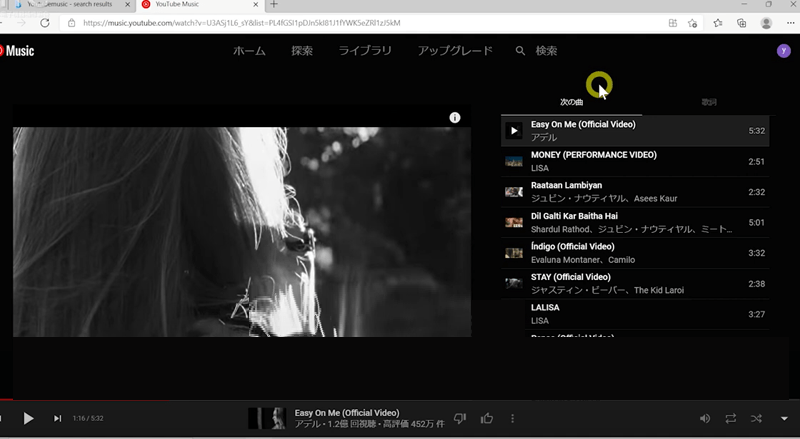
音楽を再生すると画面一番下に再生中の曲名などが表示されます。
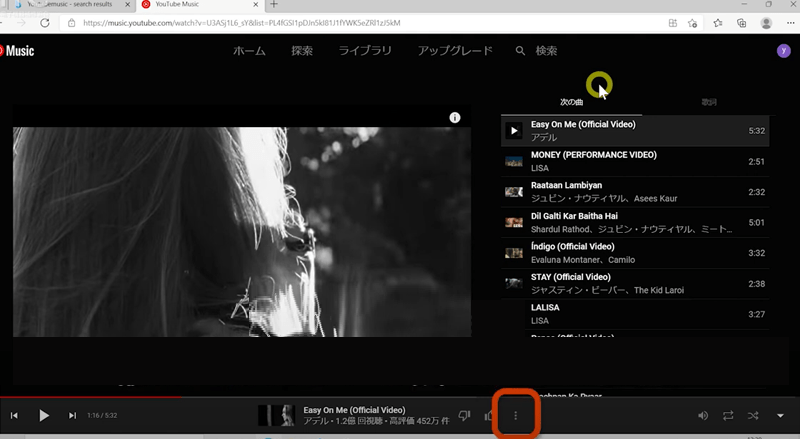
BAD・GOODの横にある縦に並んだ3つの点をクリックするとメニューが開きます
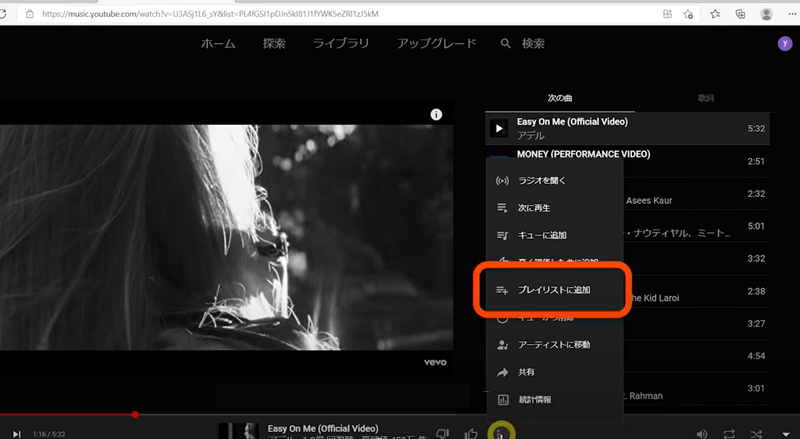
メニューの中からプレイリストに追加をクリックします
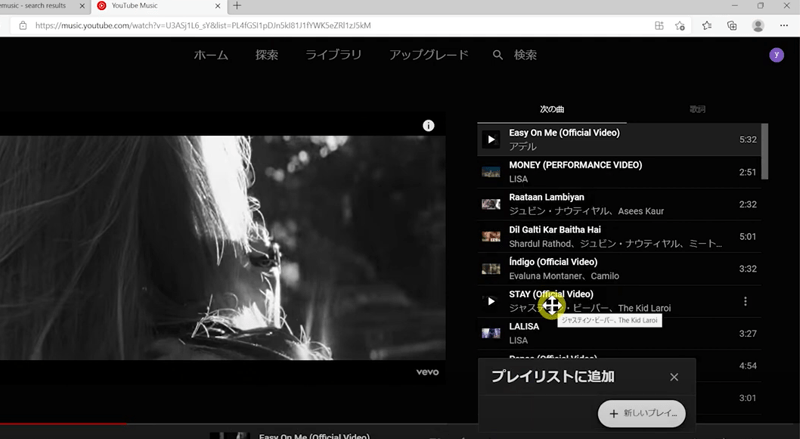
プレイリストに追加のウィンドウが開くので、新規に作成するか既存のプレイリストを選択します。新しくプレイリストを作るには「+新しいプレイ・・」をクリックします。
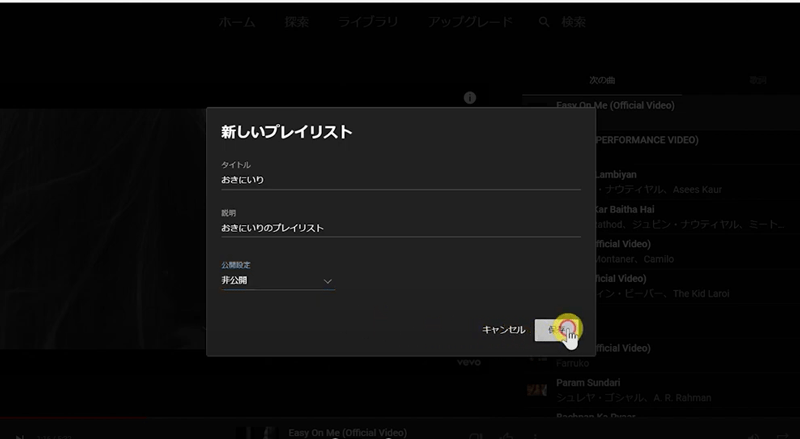
新しいプレイリストを作成する画面が表示されます。タイトルと説明を入力して公開範囲を選択します。
プレイリストの公開範囲
自分が作成したプレイリストはどこまで公開するか決めることができます。公開にすると誰でもそのプレイリストを聴くことができ、限定公開にするとリンクを知っている人だけ聴くことができます。非公開にすると自分だけのプレイリストになります。
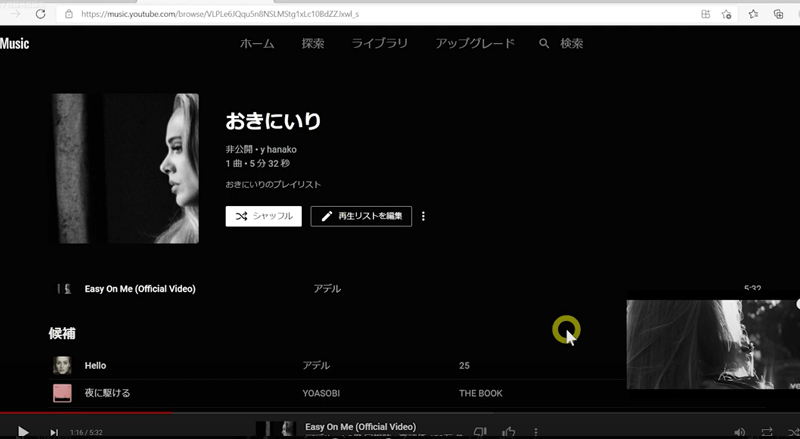
保存をクリックするとプレイリストが作成されます。
このようにYouTubeMusicでは好きな音楽をライブラリに追加したり、プレイリストを作成することでお気に入りの音楽を集めて楽しむことができます。


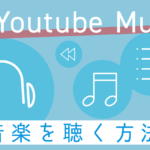



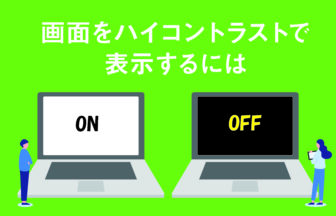
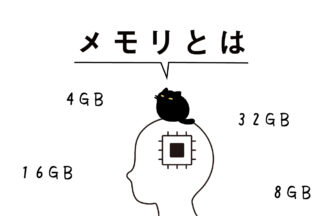

する方法-336x216.png)







